
Агуулгын хүснэгт:
- Зохиолч John Day [email protected].
- Public 2024-01-30 11:05.
- Хамгийн сүүлд өөрчлөгдсөн 2025-01-23 15:00.



Энэ бол таны компьютерт орчны гэрэлтүүлэг өгөх энгийн хялбар төсөл юм. Энэ нь мэдээжийн хэрэг таны тооцоолох төхөөрөмжүүд нь зөөврийн болон агааржуулалттай байх ёстой бөгөөд ингэснээр гэрлийг харах боломжийг олгодог.
Алхам 1: хангамж


Үүнийг хийхийн тулд танд хэдэн зүйл хэрэгтэй болно.
өнгөт/ тунгалаг LED (ууд) эсэргүүцэгч/ өнгө хүрэн, хар, хүрэн эмэгтэй компьютерийн цахилгаан залгуур (бусад тоног төхөөрөмжөөс зайлуулах ёстой) гагнуурын үзэг гагнуур урсгалын утас утас өнгөт шүүлтүүр гэхдээ 3 вольтоор үнэлэгдсэн л бол бүх зүйл ажиллах болно
Алхам 2: Цахилгааны залгуурыг салгах

Энд танд Dremmel хэрэгсэл хэрэгтэй болно.
ба ур чадвар. Компьютерийн самбар болон Дреммелийг зүсэх дискээр тоноглож, цахилгаан залгуур болон хажууд байгаа зүйлийн хоорондох залгуурыг аль болох нарийвчлалтайгаар салгаж ав. Гагнах ажил хийх цаг боллоо! Залгуурыг хайлуулахгүйгээр гагнуурыг зайлуулах замаар самбараас салгаарай, эсвэл өөрийн аргыг хайж олоорой. юу хамгийн сайн ажилладаг.
Алхам 3: Бүгдийг нэгтгэх




одоо цахилгаан залгууртай болсноор та төслөө угсарч болно.
Дөрөвний нэг инч үлдэхийн тулд резисторын хөлийг хайчилж эхэл. Дараа нь өргөгчийг 5 вольтын зүү дээр гагнана. Дараа нь утсан дээрх гагнуур, нэг нь боломжит, нөгөө нь сөрөг (утасны өнгийг анхаарч үзээрэй), дараа нь гагнуурын цэгүүдийг халаана. Хэрэв та хүсвэл утсыг эргүүлж болно. Дараа нь та LED дээр гагнах хэрэгтэй. Анод (+) боломжит тугалга руу, катод (-) сөрөг рүү шилжиж байгаа эсэхийг шалгаарай. катод нь LED -ийн ирмэг дээрх хавтгай цэгээр тодорхойлогдоно. Богино богиносохоос урьдчилан сэргийлэхийн тулд үргэлж офсет оффисын гагнуурын цэгүүдийг !!!
Алхам 4: Шүүлтүүрийг тохируулах


Гэрлийг угсарсны дараа та компьютерийн нүүрийг бэлтгэх хэрэгтэй. Хэрэв та өнгөт LED ашигладаг бол энэ алхамыг алгасаж болно.
Өнгөт шүүлтүүрийг нүхний ДОТООД бүрхэхэд шаардлагатай хэмжээ/хэлбэрээр хайчилж эхэл. супер тэдгээрийг байрлуул. Үүнийг дуусгасны дараа хөнгөн цагаан тугалган цаасыг reflecter болгон нааж болно.
Алхам 5: Гэрлийг суурилуулах




одоо та суулгахад бэлэн боллоо !!
Нэгдүгээрт, ашиглагдаагүй төхөөрөмжөөс цахилгаан залгуурыг олж, салга. дараа нь ашиглагдаагүй цахилгаан залгуураас гэрэл авах утсыг компьютерийнхээ нүүр рүү авах арга замыг хайж олоорой. Үүнийг хийсний дараа хийх ёстой зүйл бол хүрээ ба нүүрний хоорондох хүрээ дээр бэхлэх явдал юм. Хоёр талт хөөс соронзон хальс нь хамгийн сайн ажилладаг болохыг би олж мэдсэн. Компьютерынхаа нүүр, талыг орлуул, тэгвэл та үүнийг хийлээ !!!
Алхам 6: Арагшаа алхаж, уран бүтээлээ бишир
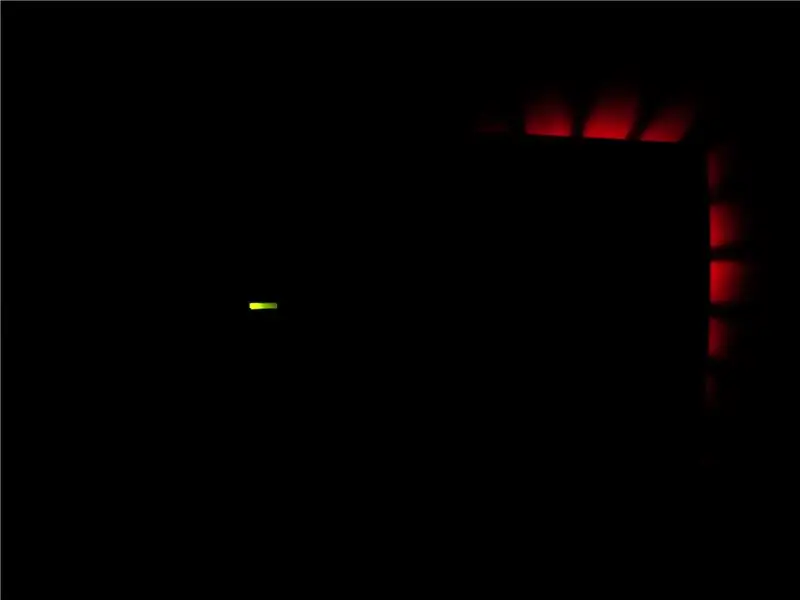

ЭНЭ БАЙНА
ЧИ ДУУССАН
Зөвлөмж болгож буй:
Arduino Nano - TSL45315 Орчны гэрэл мэдрэгчийн заавар: 4 алхам

Arduino Nano - TSL45315 Орчны гэрэл мэдрэгчийн заавар: TSL45315 бол дижитал орчны гэрэл мэдрэгч юм. Энэ нь янз бүрийн гэрэлтүүлгийн нөхцөлд хүний нүдний хариу урвалыг ойролцоогоор харуулдаг. Төхөөрөмжүүд нь сонгож болох гурван интеграцийн хугацаатай бөгөөд I2C автобусны интерфейсээр шууд 16 битийн люкс гаралтыг өгдөг. Төхөөрөмж нь
Raspberry Pi - TSL45315 Орчны гэрэл мэдрэгч Java заавар: 4 алхам

Raspberry Pi - TSL45315 Орчны гэрэл мэдрэгч Java заавар: TSL45315 бол дижитал орчны гэрэл мэдрэгч юм. Энэ нь янз бүрийн гэрэлтүүлгийн нөхцөлд хүний нүдний хариу урвалыг ойролцоогоор харуулдаг. Төхөөрөмжүүд нь сонгож болох гурван интеграцийн хугацаатай бөгөөд I2C автобусны интерфейсээр шууд 16 битийн люкс гаралтыг өгдөг. Төхөөрөмж нь
Компьютерт зориулсан RGB LED сэнсийг хэрхэн яаж хийх вэ: 5 алхам

Компьютерт зориулсан RGB LED сэнсийг хэрхэн яаж хийх вэ: Энэхүү гарын авлагад би танд үзүүлэх болно " Компьютерт зориулсан RGB LED фенийг хэрхэн яаж хийх вэ? "Энэ арга нь маш энгийн бөгөөд хүн бүрт, тэр байтугай та шинэ зүйл эсвэл боловсролын төсөлд шинэ зүйл оруулах хүсэлтэй эхлэгч эсвэл сургуулийн сурагч юм
Дотно видео гэрэл/ гар гэрэл зургийн гэрэл: 7 алхам (зурагтай)

Дотно видео гэрэл/ гар гэрэл зургийн гэрэл: Таны юу бодож байгааг би мэднэ. &Quot; дотно " Би хүнд хэцүү гэрлийн нөхцөлд ойроос гэрэлтүүлэх гэсэн утгатай байсан-заавал " дотно нөхцөл байдалд” (Гэсэн хэдий ч үүнийг үүнийг ашиглаж болно …) Нью-Йорк хотын видео зураглаачийн хувьд эсвэл
LG EnV 2 гар утсаа зөөврийн компьютерт (эсвэл ширээний компьютерт) зөөврийн залгах модем болгохын тулд: 7 алхам

LG EnV 2 гар утсаа зөөврийн компьютерт (эсвэл ширээний компьютерт) зөөврийн залгах модем болгон хэрхэн яаж эргүүлэх вэ: Интернет ашиглах боломжгүй байсан газар, жишээлбэл, машинд байх шаардлагатай цаг үе бидэнд байсан. , эсвэл амралтаараа, тэд wifi ашиглахын тулд нэг цаг тутамд өндөр өртөгтэй мөнгө авдаг. Эцэст нь би олж авах энгийн аргыг олсон
